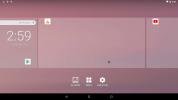Cara menginstal Cockpit di Linux
Cockpit adalah sistem manajemen server berbasis web Redhat. Tujuan utama dari proyek ini adalah untuk menawarkan administrator sistem Linux kemampuan untuk mengelola server mereka dengan cepat dan efisien dengan mudah. Secara resmi, Cockpit ditawarkan sebagai fitur menarik untuk Fedora Linux, dan distribusi server Linux berbasis RedHat lainnya. Namun, kokpit juga dapat digunakan pada distribusi server Linux seperti Debian, Ubuntu, dan bahkan server yang menjalankan Arch Linux!
Dalam panduan ini, kami akan menghilangkan misteri pengaturan antarmuka Cockpit di Linux. Kami juga akan membahas cara menggunakan dan mengelola sistem Anda di dalam antarmuka.
Catatan: Perangkat lunak Cockpit adalah Linux. Dengan demikian, Anda tidak perlu menggunakannya untuk mengakses antarmuka web. Ini akan berjalan di sistem operasi apa saja, selama Anda menggunakan Opera, Firefox, Chrome, Microsoft Edge atau Safari!
Instruksi Ubuntu
Ingin menggunakan UI Cockpit di mesin Ubuntu Anda? Beruntung bagi Anda, tidak ada kerja keras yang diperlukan untuk membuatnya bekerja. Sejak versi 17.04 dari OS, Cockpitcan dapat diinstal dengan sederhana
Apt instal perintah.Untuk menjalankannya di pengaturan Ubuntu Anda, luncurkan jendela terminal dan masukkan perintah Apt berikut di bawah ini.

sudo apt instal kokpit
Instruksi Debian
Proyek Cockpit memiliki dukungan luar biasa untuk Debian. Secara resmi, perangkat lunak ini mendukung Debian 9 dan juga Debian 8. Dukungan untuk dasbor Cockpit di Debian Linux dimungkinkan dengan repositori perangkat lunak Backports untuk Debian. Tanpa Debian Backports, Cockpit tidak akan dapat berjalan karena paket lama.
Untuk mengaktifkan Backports, luncurkan terminal dan masukkan perintah di bawah ini. Atau, jika Anda membutuhkan panduan lebih lanjut dalam mengatur Backports, ikuti tutorial mendalam kami tentang masalah ini.
Debian 9
deb su - echo ' http://deb.debian.org/debian stretch-backports main '> \ /etc/apt/sources.list.d/backports.list
Debian 8
deb su - echo ' http://deb.debian.org/debian jessie-backports-sloppy main '> \ /etc/apt/sources.list.d/backports.list
Dengan perangkat lunak Backports yang aktif dan berjalan di sistem Debian Anda, Anda harus menjalankan memperbarui perintah.
sudo apt-get pembaruan
Akhirnya, instal program Cockpit di Debian dengan yang berikut ini apt-get install perintah di bawah ini.
sudo apt-get install kokpit
Instruksi Arch Linux
Meskipun tampaknya agak absurd di wajahnya, banyak pengguna Linux suka menggunakan Arch Linux sebagai sistem operasi server. Jika Anda salah satu dari orang-orang ini, Anda akan senang mengetahui bahwa Anda dapat menjalankan UI manajemen Cockpit di sana. Namun, perlu diingat bahwa ini adalah paket tidak resmi yang tidak didukung oleh proyek.

Untuk mengaktifkan dan mengaktifkan UI Cockpit di Arch Linux, Anda tidak akan dapat menjalankan perintah Pacman cepat. Sebagai gantinya, Anda harus mengunduh dan mengompilasi paket Cockpit AUR secara manual. Inilah cara melakukannya.
Mulailah dengan menginstal paket Base-devel dan Git melalui Pacman. Ini akan memungkinkan Anda untuk bekerja dengan paket AUR secara manual dengan mudah.
sudo pacman -S base-devel git
Selanjutnya, ambil paket Cockpit AUR menggunakan git klon perintah.
git klon https://aur.archlinux.org/cockpit.git
Pindahkan terminal ke dalam folder "kokpit" menggunakan CD perintah.
cd kokpit
Unduh dependensi AUR untuk Cockpit dengan git.
git klon https://aur.archlinux.org/systemtap.git. git klon https://aur.archlinux.org/pcp.git. git klon https://aur.archlinux.org/python2-pyscss.git. git klon https://aur.archlinux.org/perl-javascript-minifier-xs.git
Bangun dan instal dependensi untuk penggunaan Cockpit makepkg. Ingatlah bahwa jika Anda mengalami masalah PGP, Anda dapat melewatkan cek (dengan risiko Anda sendiri) dengan--skipinteg.
sudo groupadd -r stapusr; sudo groupadd -r stapsys; sudo groupadd -r stapdev
cd systemtap makepkg -sri cd.. cd pcp makepkg -sri cd python2-pyscss makepkg -sri.. cd perl-javascript-minifier-xs makepkg -sri ..
Akhirnya, instal Cockpit di Arch.
CD.. makepkg -sri
Instruksi Fedora
Cockpit selalu dimaksudkan untuk digunakan pada produk Redhat. Fedora adalah produk Redhat (meskipun dikembangkan oleh komunitas terpisah), sehingga alat manajemen Cockpit tersedia dalam arsip perangkat lunak. Untuk menginstal, luncurkan jendela terminal dan masukkan DNF perintah di bawah ini.
sudo dnf instal kokpit -y
Ketika Cockpit diatur pada Fedora, aktifkan untuk digunakan dengan:
sudo systemctl mengaktifkan --sekarang kokpit.socket. sudo firewall-cmd --add-service = cockpit. sudo firewall-cmd --add-service = cockpit --permanent
Instruksi Redhat Enterprise Linux
Cockpit dapat diinstal di RedHat Enterprise Linux, asalkan Anda menggunakan versi 7.1 atau yang lebih baru. Perangkat lunak ini diberikan kepada pengguna melalui repositori perangkat lunak "Ekstra" dan harus diaktifkan sebelum instalasi.
Untuk mengaktifkan repo “Ekstra”, luncurkan terminal dan masukkan perintah berikut.
sudo berlangganan-manajer repo - aktifkan rhel-7-server-ekstra-rpms
Dengan repo baru diaktifkan, gunakan Yum untuk menginstal Cockpit.
sudo yum pasang kokpit
Kemudian, aktifkan perangkat lunak di Rhel untuk menyelesaikan.
sudo systemctl mengaktifkan --sekarang kokpit.socket. sudo firewall-cmd --add-service = cockpit. sudo firewall-cmd --add-service = cockpit --permanent
Instruksi CentOS

Karena CentOS berusaha untuk sedekat mungkin dengan RedHat Enterprise Linux, sangat mudah untuk membuat perangkat lunak Cockpit bekerja di platform. Sampai sekarang, mereka yang menggunakan CentOS versi 7 dan lebih tinggi akan dapat mengambilnya dengan manajer paket Yum dengan cepat.
sudo yuminstall kokpit
Setelah Cockpit bekerja pada CentOS, Anda perlu melakukan beberapa hal. Khususnya, Anda harus mengaktifkan perangkat lunak melalui systemd. Itu juga harus diizinkan melalui Firewall.
sudo systemctl mengaktifkan --sekarang kokpit.socket. sudo firewall-cmd --permanent --zone = publik --add-service = kokpit. sudo firewall-cmd --reload
Dengan tiga perintah di atas dimasukkan, Cockpit harus siap digunakan pada CentOS!
Pencarian
Tulisan Terbaru
Cara menginstal tema ikon Antu di Linux
Antu adalah tema ikon KDE yang indah yang mendesain ulang kain kusa...
4 emulator Android terbaik di Linux
Apakah Anda ingin meniru aplikasi Android di Linux? Sudah mencoba b...
Cara mengubah pengaturan lampu latar keyboard Corsair di Linux
Keyboard Corsair bagus untuk bermain game di PC, terutama di malam ...